Okazjonalne usunięcie niechciane lub spamowe e-maile to świetny sposób na wyczyszczenie skrzynki odbiorczej, która nie jest pod kontrolą. Jeśli przypadkowo usuniesz ważne e-maile lub rozmowy podczas czyszczenia skrzynki odbiorczej Gmaila, pokażemy Ci, jak je odzyskać — na telefonie komórkowym i komputerze.
Skuteczność technik wymienionych poniżej może zależeć od czasu usunięcia . Mówiąc najprościej, ostatnio usunięte wiadomości e-mail mają większe szanse na odzyskanie — im dłużej czekasz, tym mniejsze szanse na odzyskanie. Ale nie martw się, nadal możesz odzyskać trwale usunięte e-maile z Gmaila. Pokażemy Ci, jak.
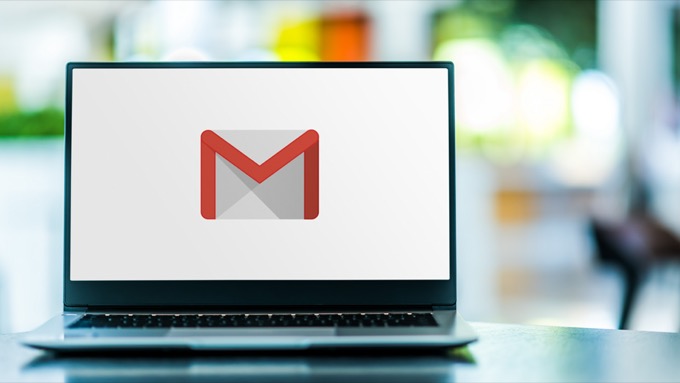
Odzyskaj usunięte wiadomości e-mail z folderu Kosz
Wszyscy dostawcy usług poczty e-mail mają dedykowany „Kosz” lub „Kosz” folder, w którym tymczasowo przechowywane są wiadomości usunięte ze skrzynki odbiorczej. W przypadku Gmaila usunięte wiadomości i rozmowy pozostają w folderze Kosz przez 30 dni, po czym są trwale usuwane z serwerów Google.
Jeśli od usunięcia e-maila minęło mniej niż 30 dni, przejdź do Kosza folderu, aby wyświetlić lub odzyskać wiadomość.
Odzyskaj usunięte wiadomości e-mail z folderu Kosz (sieć)
Możesz odzyskać usunięte wiadomości e-mail z Gmaila za pomocą komputera lub przeglądarka mobilna. Jeśli uzyskujesz dostęp do Gmaila z komputera, przesuń kursor na lewy pasek boczny, aby wyświetlić opcje menu, i wybierz przycisk rozwijany Więcej.
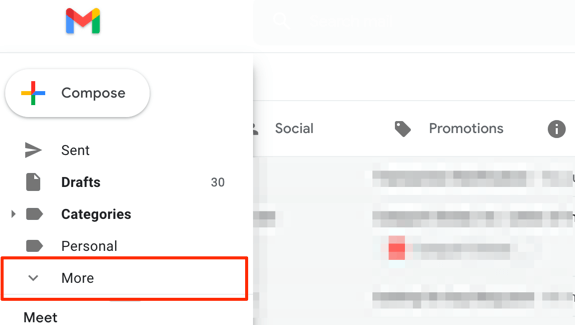
Otwórz folder Koszna pasku bocznym.
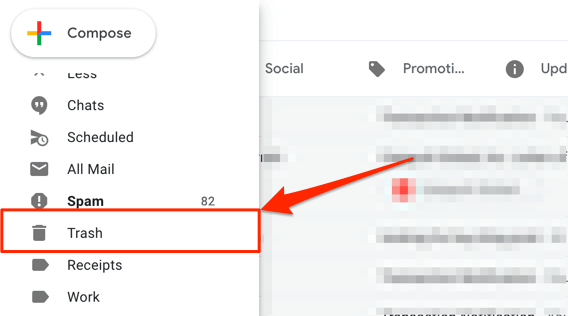
Otwórz wiadomość/rozmowę, którą chcesz odzyskać, i wybierz ikonę Przenieś dona pasku narzędzi Gmaila.
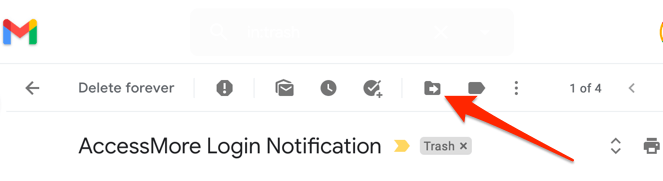
Wybierz folder, etykietę lub grupę, którą chcesz chcesz, aby usunięta poczta została przywrócona. Możesz też użyć paska wyszukiwania, aby znaleźć grupę.
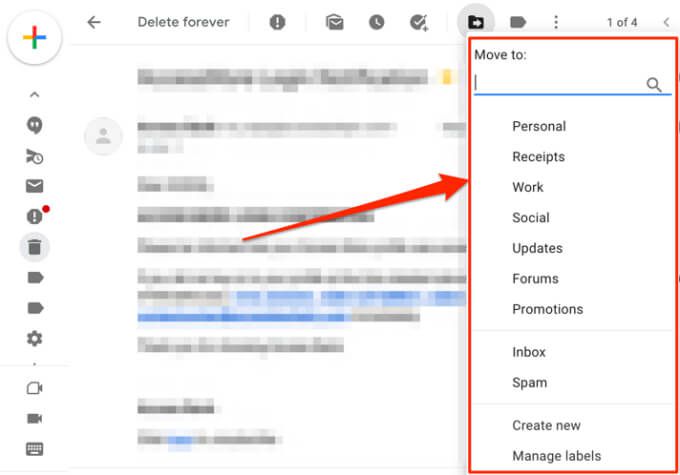
Krótka wskazówka:Dowiedz się, jak zarządzać skrzynką odbiorczą Gmaila, sortowanie e-maili na etykiety, foldery, grupy itp.
W dolnym rogu ekranu otrzymasz powiadomienie, że rozmowa została przeniesiona do preferowanego folderu/etykiety.
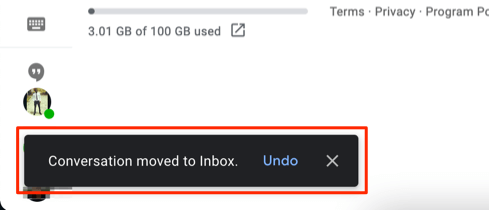
Gmail umożliwia także odzyskiwanie wielu rozmów naraz. Kliknij pole wyboru obok usuniętych wiadomości e-mail, które chcesz odzyskać, wybierz ikonę Przenieś dona pasku narzędzi i wybierz preferowany folder odzyskiwania.
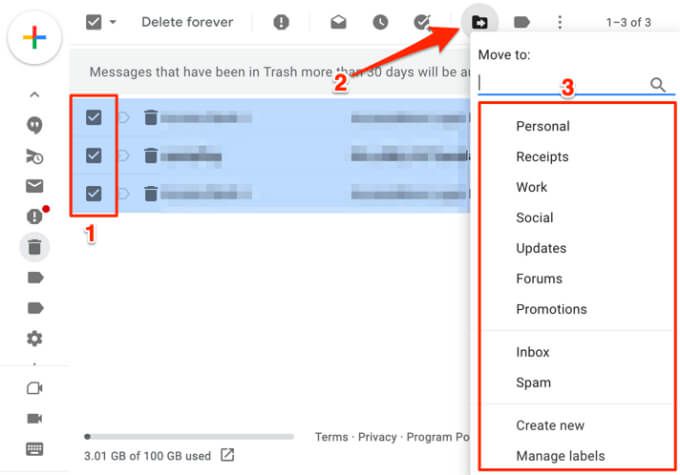
Odzyskaj usunięte wiadomości e-mail z folderu Kosz (urządzenia mobilne)
Chcesz odzyskać usunięte wiadomości e-mail z aplikacji Gmail, po prostu kliknij ikonę menu hamburgera, otwórz folder Koszi dotknij wiadomości, którą chcesz odzyskać.
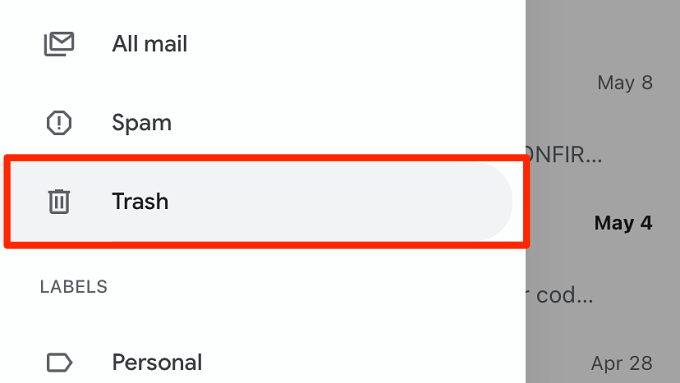
Dotknij ikony menu z trzema kropkamiw prawym górnym rogu rozmowy.
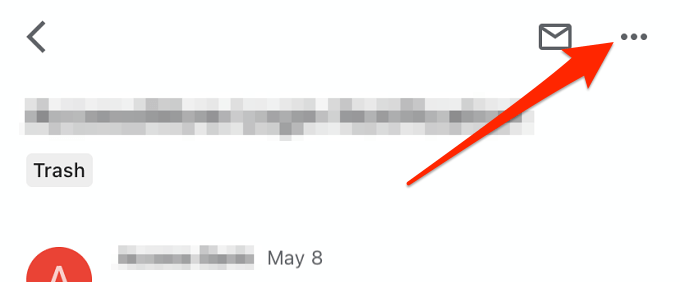
Wybierz Przenieś do.
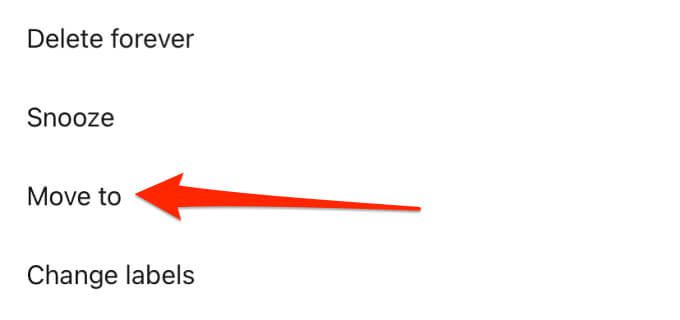
Wybierz folder/grupę, do której chcesz przenieść usuniętą wiadomość e-mail, lub wybierz ikonę plusa (+)w prawym górnym rogu, aby utworzyć nową etykietę.
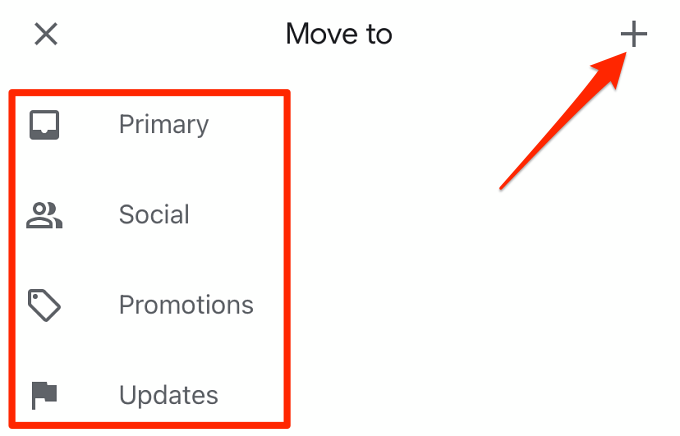
Gmail wyświetli na ekranie powiadomienie o powodzeniu.
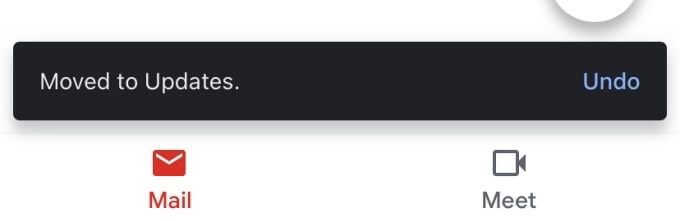
Aby przywrócić wiele e-maili z folderu Kosz, kliknij ikony profilu nadawców, aby wybrać wiadomości.
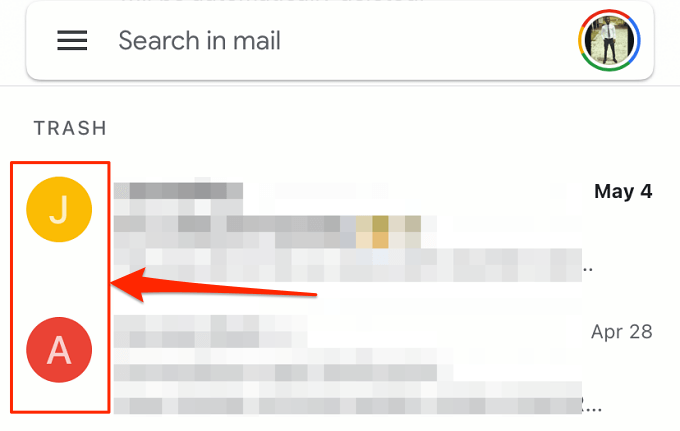
Dotknij ikony menu z trzema kropkami, wybierz Przenieś doz menu i wybierz, gdzie chcesz przenieść wiadomości.
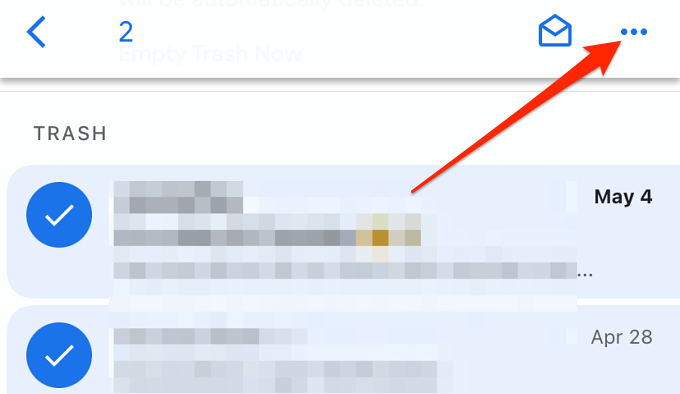
Skontaktuj się z administratorem Google Workspace
Jeśli Twoje konto należy do Google Workspace – na przykład w pracy, szkole lub w organizacji – możesz odzyskać usunięte e-maile nawet po 30 dni. Google Workspace, znane wcześniej jako G Suite, ma panel sterowania (zwany konsolą administracyjną), w którym użytkownicy z autoryzowanym dostępem (tj. administratorzy) mogą zarządzać użytkownikami i urządzeniami, danymi użytkowników, aplikacjami itd.
Usunięte e-maile od użytkowników Google Workspace są przenoszone do Kosza, gdzie można je odzyskać po 30 dniach. Administratorzy Workspace mają jednak 25 dodatkowych dni na odzyskanie usuniętych wiadomości z konsoli administracyjnej. Jeśli nie znajdziesz już usuniętej wiadomości w folderze Kosz na swoim koncie, skontaktuj się z administratorem Google Workspace, aby uzyskać pomoc.
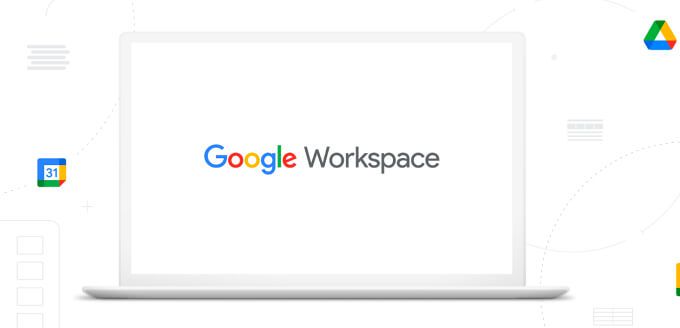
Jeśli zarządzasz Google Workspace, możesz łatwo pomóc standardowemu użytkownik odzyskuje usuniętą wiadomość e-mail, która ma ponad 30 dni. Zaloguj się w konsoli administracyjnej Google i przejdź do sekcji Użytkownicyna stronie głównej. Znajdź użytkowników, których pocztę e-mail chcesz odzyskać, wybierz Przywróć dane, a następnie wybierz Gmail w sekcji „Aplikacja”.
Konsola administracyjna ma filtr do wyszukiwania usuniętych danych według daty zasięg. Wybierz zakres dat i kliknij Przywróć, aby znaleźć i odzyskać brakujące e-maile.
Uwaga:usunięte e-maile starsze niż 55 dni są trwale usuwane z Google Workspace Konsola administracyjna. W takim przypadku nikt — nawet administrator — nie może odzyskać usuniętych wiadomości.
Skontaktuj się z nadawcą lub odbiorcą
Usunięcie rozmowy w Gmailu spowoduje usunięcie wiadomości tylko z konta Google . Druga strona (lub strony – za grupowe e-maile ) nadal będzie mieć kopię wiadomości/rozmowy. Oznacza to, że istnieje 50-50 szans na odzyskanie usuniętego e-maila, który nie jest już dostępny w folderze Kosz ani w konsoli administracyjnej Google. Musisz tylko mieć nadzieję, że nadawca lub odbiorca również nie usunął wiadomości.
Kolejne poważne ograniczenie - brak znajomości lub zapamiętania adresu e-mail lub danych kontaktowych nadawcy lub odbiorcy. Uniemożliwia to komunikowanie się ze stronami, które mogą mieć kopię usuniętego e-maila.
Skontaktuj się z osobą, która wysłała lub otrzymała wiadomość e-mail i poproś ją o ponowne wysłanie lub przekazać wiadomość e-mail do Ciebie. Jeśli nie pamiętasz adresu e-mail osoby, zadzwoń lub wyślij wiadomość tekstową.
Aby przekazać wiadomość e-mail w Gmailu na komputer lub w przeglądarce, kliknij wiadomość/rozmowę prawym przyciskiem myszy i wybierz Przekaż dalej.
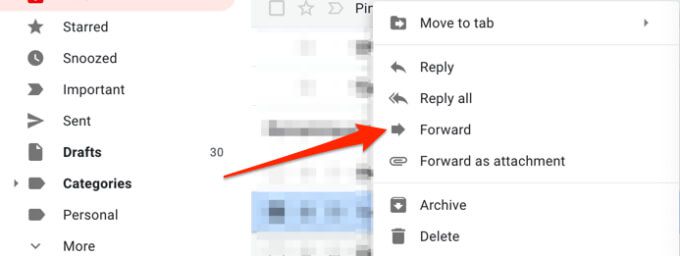
Wprowadź adres e-mail odbiorcy w oknie dialogowym Doi wybierz Wyślij.
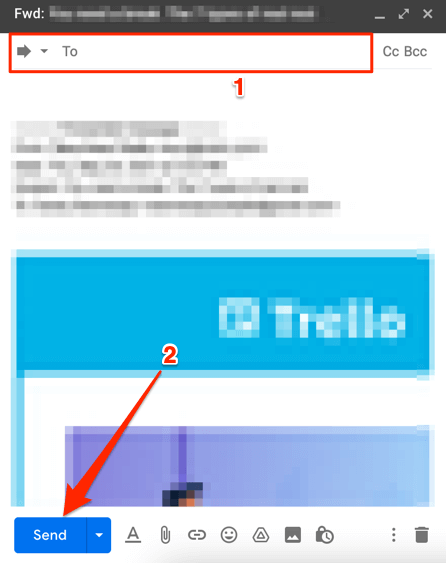
Użyj narzędzia Gmail Message Recovery Tool
Google ma przydatne narzędzie do odzyskiwania usuniętych wiadomości e-mail z konta Gmail — w szczególności wiadomości usuniętych przez nieautoryzowany podmiot. Uzyskaj dostęp do Narzędzie do odzyskiwania wiadomości z Gmaila w przeglądarce internetowej i postępuj zgodnie z instrukcjami na stronie. Zaloguj się na swoje konto Google i wybierz Kontynuuj, aby kontynuować.
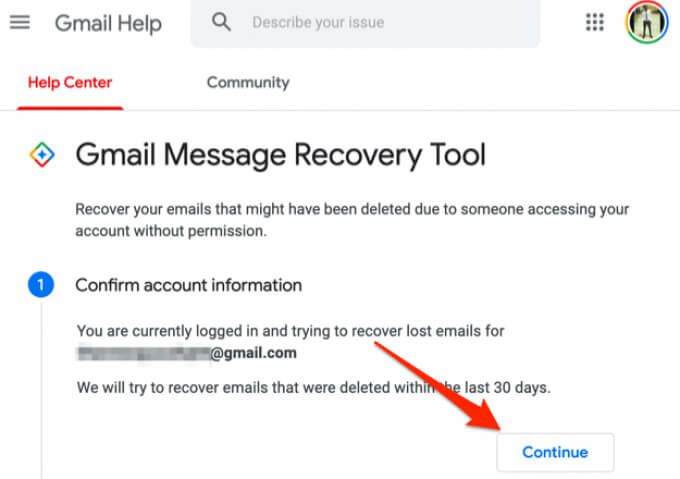
Może być konieczne zaktualizowanie danych uwierzytelniających (czytaj: hasło) lub potwierdzenie informacji o koncie. Google przeskanuje Twoje konto w poszukiwaniu brakujących lub utraconych e-maili, a następnie wyświetli wynik odzyskiwania. Jeśli otrzymasz wiadomość o sukcesie, Google przywróci trwale usunięte wiadomości e-mail na karcie „Wszystkie wiadomości” w skrzynce odbiorczej Gmaila.
Pamiętaj, że prawdopodobieństwo przywrócenia usuniętych wiadomości przez narzędzie Gmail Message Recovery Tool wynosi również 50/ 50. Możesz otrzymać komunikat o błędzie (jak ten poniżej), jeśli Google nie może odzyskać brakujących e-maili.
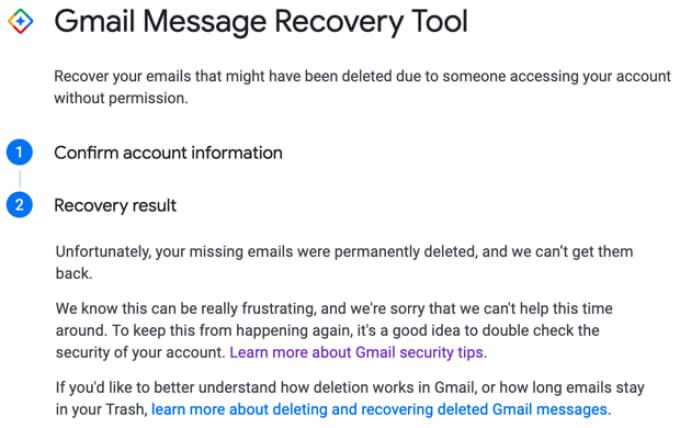
Utwórz kopie zapasowe i chroń swoje e-maile
Jeśli masz inny adres e-mail, rozważ skonfigurowanie Gmaila do automatycznego przekazywania wiadomości na ten adres. Możesz także skonfigurować filtr, aby przekazywać tylko niektóre typy wiadomości e-mail, aby nie zapychać skrzynki odbiorczej niepotrzebnymi wiadomościami. Daj nam znać, jeśli masz jakiekolwiek pytania.